
AMD Radeon R5 M230 - Mobile diskrete Grafikkarte, installiert in verschiedenen Laptops. Es ist auf Kosten davon, Grafiken zu verarbeiten, und ein Bild wird auf dem Bildschirm angezeigt. Es ist jedoch möglicherweise nicht qualitativ hochwertig oder während der Einführung von Spielen gibt es einige Probleme. All dies ist mit veralteten oder fehlenden Treibern verbunden, sodass jeder wichtig ist, um sie richtig zu installieren. Das werden wir heute reden.
Installieren Sie die Treiber für mobile Grafikkarte AMD Radeon R5 M230
Es gibt 6 Methoden, die zum Abschluss des Ziels geeignet sind. Jeder von ihnen verfügt über einen speziellen Algorithmus von Aktionen, zu dem der Benutzer darauf achten sollte. Dies ist notwendig, um das optimale Verfahren zu ermitteln, und danach kann es an die Implementierung der bereitgestellten Anweisungen verarbeitet werden.Methode 1: AMD Catalyst Software Suite
Jetzt fast in allen modernen Laptops gibt es kein DVD-Antrieb, die Entwickler müssen die Disc nicht anwenden, von der die Treiber installiert werden können. Stattdessen empfiehlt jeder, den offiziellen Standort des Komponentenherstellers zu verwenden, um alle erforderlichen Objekte von dort herunterzuladen. Wir haben diese Option an erster Stelle ausgeliefert, da dies am effizientesten und zuverlässig ist und wie folgt durchgeführt wird:
Gehen Sie zur offiziellen Site AMD
- Gehen Sie zum oben genannten Link, um zur AMD-offiziellen Seite zu gelangen. Verwenden Sie hier im Abschnitt Support mit der Tabelle, um nach AMD Radeon R5 M230-Grafikkarte zu suchen, oder geben Sie einfach seinen Namen in eine speziell ausgewiesene Zeichenfolge ein.
- Stellen Sie sicher, dass die Wahl korrekt vorgenommen wird, und klicken Sie dann auf die Schaltfläche "Senden".
- Eine separate Registerkarte öffnet sich, auf der eine Liste von unterstützten Betriebssystemen vorhanden ist. Erweitern Sie die Zeichenfolge, die den Eigenschaften der installierten Baugruppe entspricht.
- Gegenüber der Zeichenfolge mit einer aktuellen Version der Software klicken Sie auf die Schaltfläche "Download".
- Warten Sie auf den Download und führen Sie die ausführbare Datei aus. Sie können dies direkt vom Abschnitt "Download" im Browser ausführen.
- Wir empfehlen nicht, den Ort der Auspacken von Installationsdateien zu ändern. Klicken Sie in dem angezeigten Fenster einfach auf "Installieren".
- Befolgen Sie den Fortschritt des Auspackens, wonach das automatische Öffnen des neuen Fensters auftritt.
- Erweitern Sie dabei die Liste, um eine Sprache auszuwählen, oder lassen Sie sie im Standardzustand und klicken Sie auf "Weiter".
- Es gibt zwei Optionen für die Interaktion mit dem Installationsmanager - schnell und benutzer. Im ersten Fall werden alle vorgeschlagenen Komponenten automatisch in das Betriebssystem hinzugefügt, und in dem zweiten YOWSER wird zur Auswahl angeboten, welche von ihnen gelassen werden soll.
- Nach der Auswahl des Modus beginnt die Konfigurationsanalyse, die die Erkennung der auf dem Computer installierten Grafikkarte impliziert.
- Wenn Sie einen benutzerdefinierten Installationsmodus auswählen, können Sie Komponenten angeben. Verlassen Sie den "Installationsmanager" installiert, und die übrigen Artikel deaktivieren nach Ihrem Ermessen. Darüber hinaus werden die Informationen an jedem von ihnen angezeigt, sodass keine Probleme beim Verständnis der Wichtigkeit von Elementen stattfinden sollte.
- Die Installation von Treibern beginnt sofort nach Bestätigung der Lizenzvereinbarung.
- Nach der Fertigstellung erscheint eine Benachrichtigung über einen erfolgreichen ausgefüllten Betrieb, dh Sie können den Laptop neu starten und die Leistung der Grafikkarte mit neuen Treibern überprüfen.
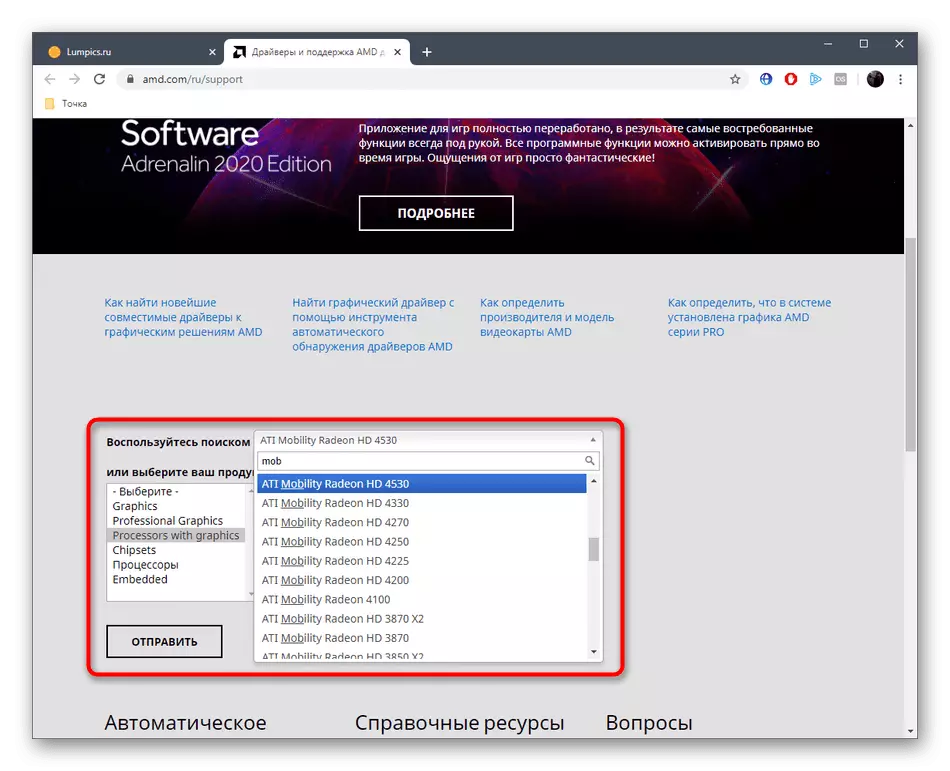
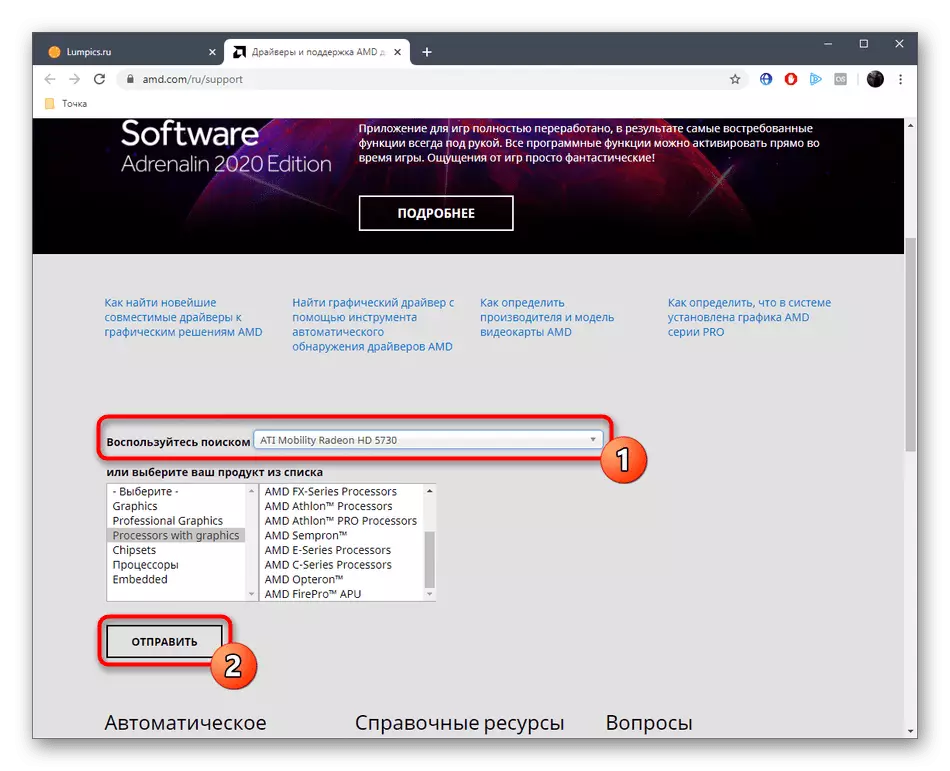
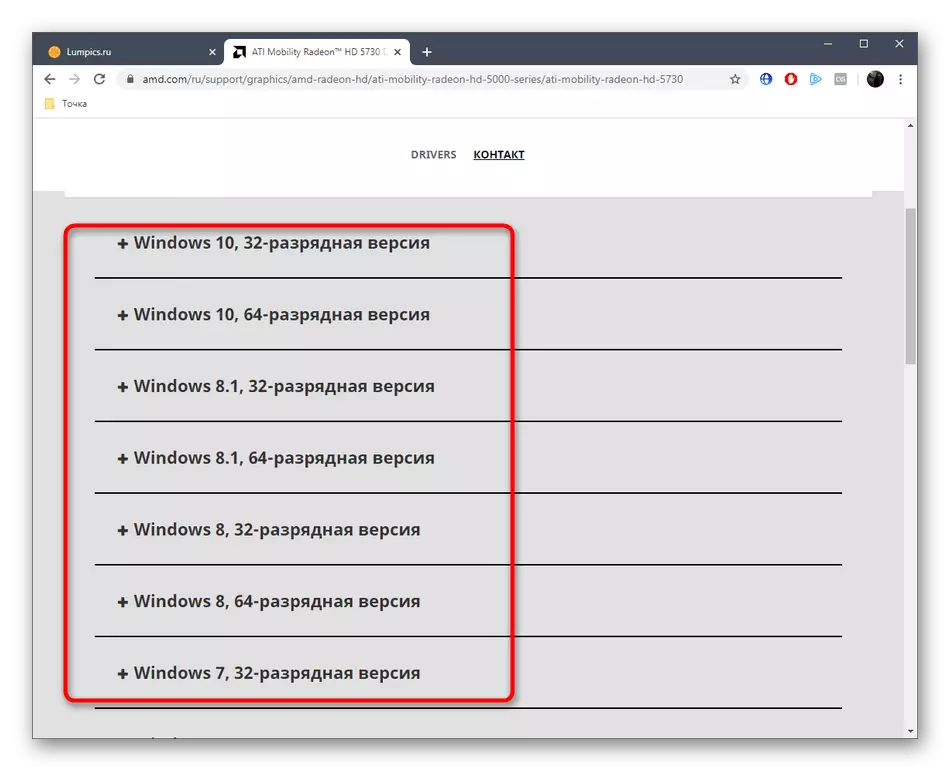
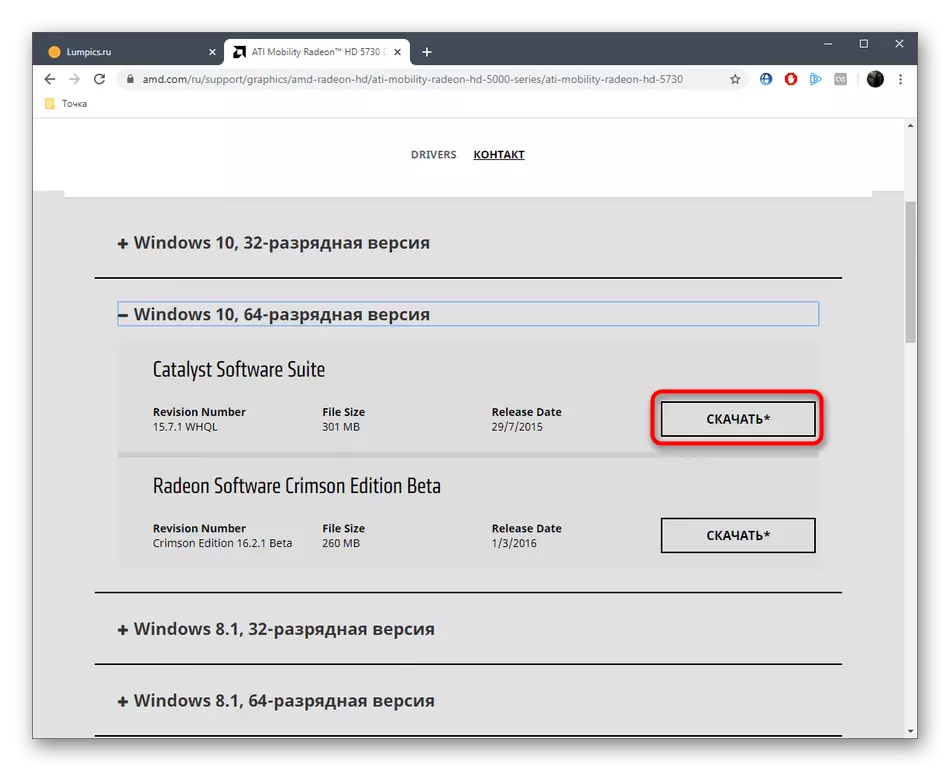
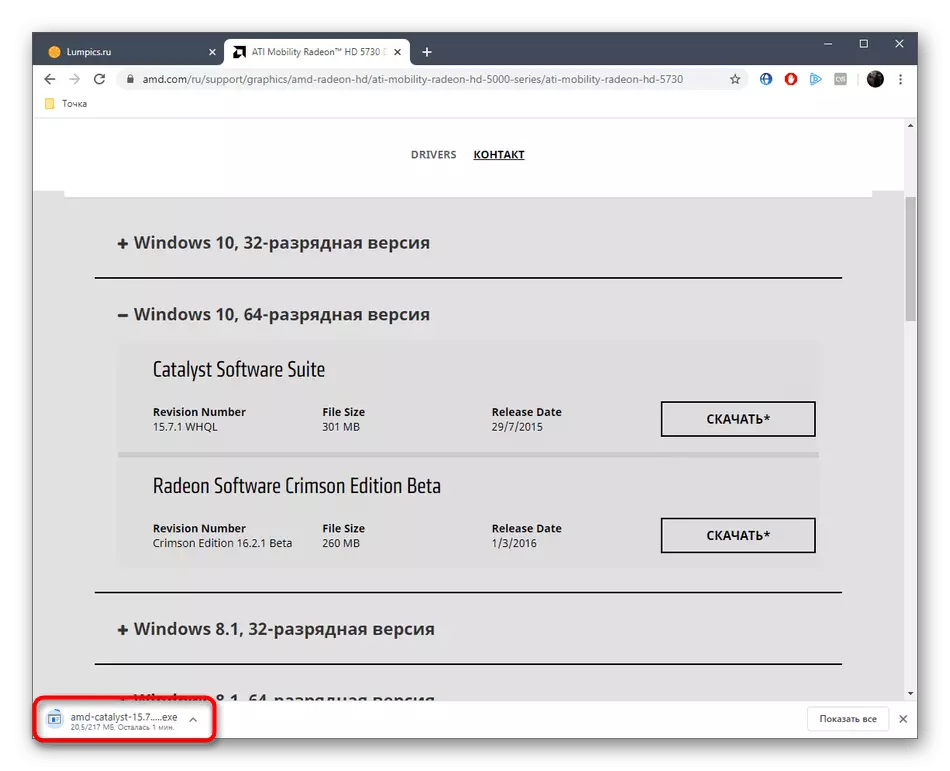
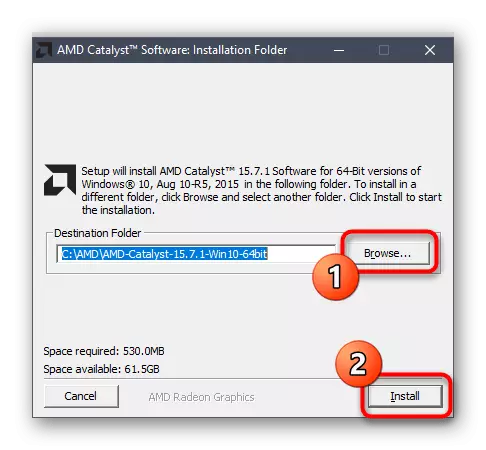
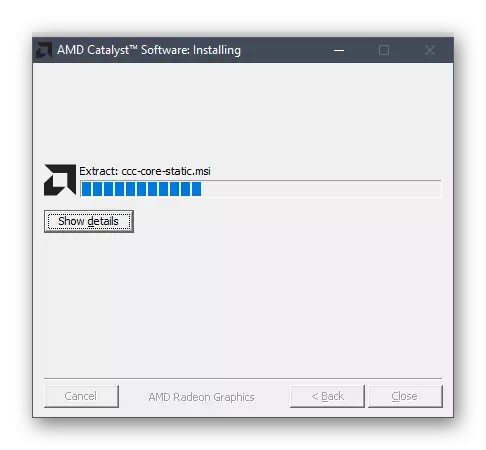
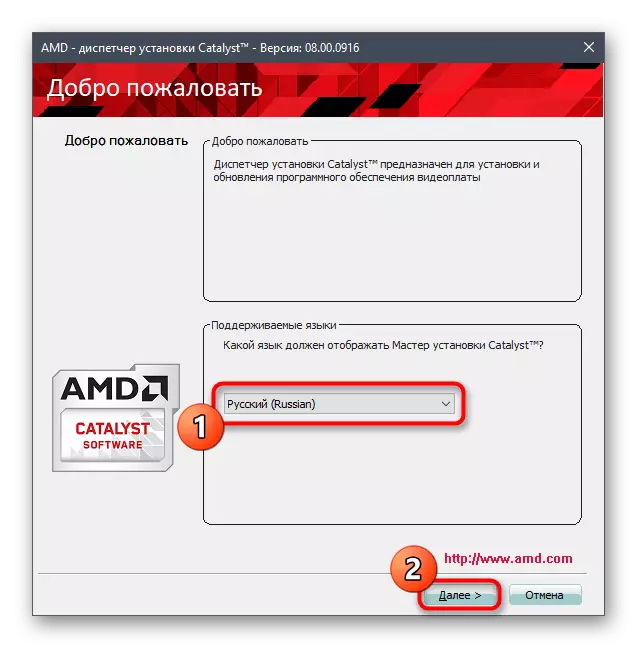
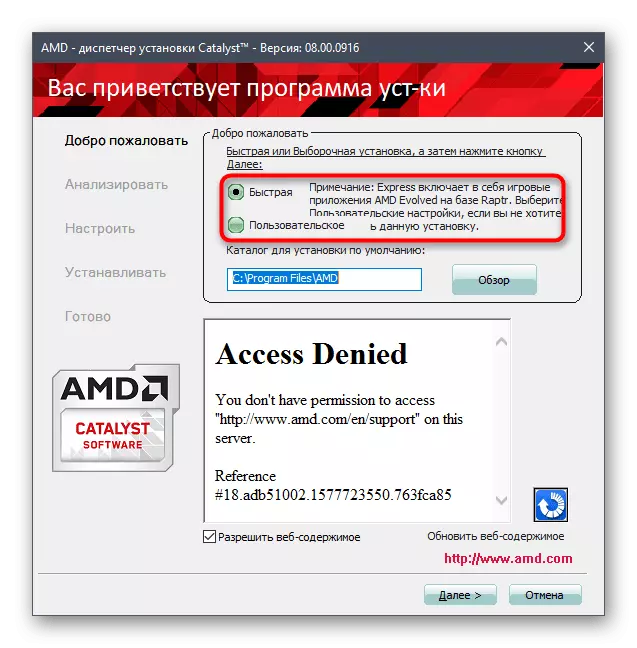
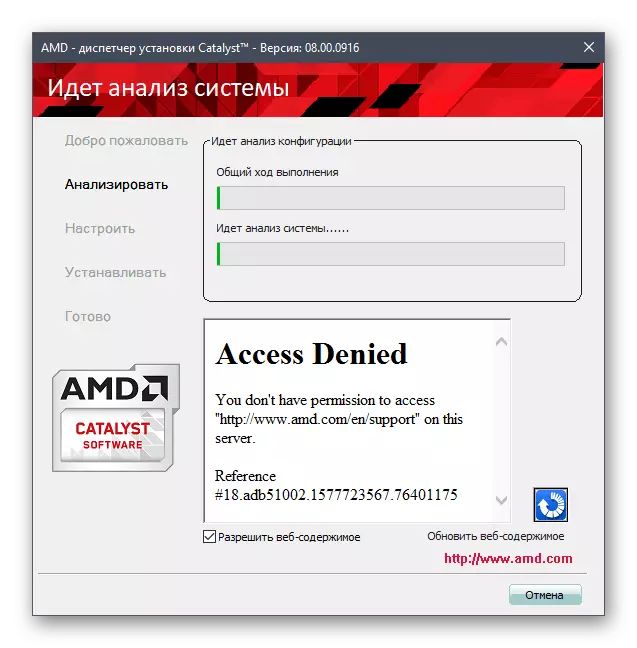
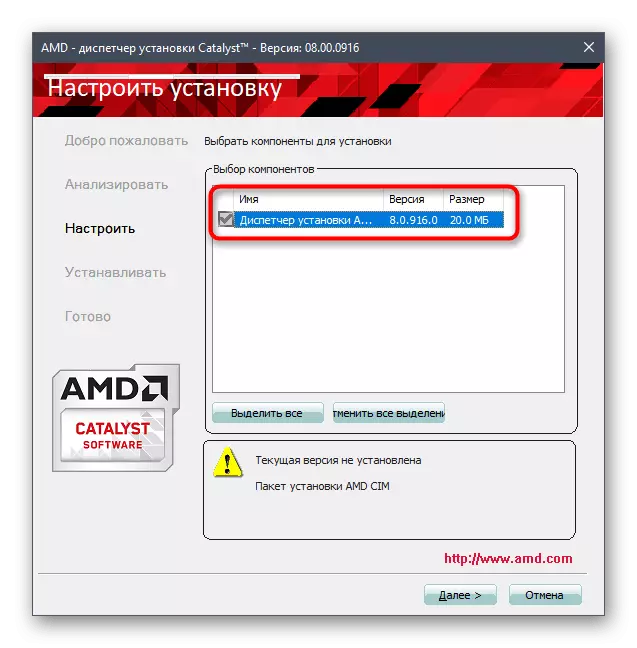
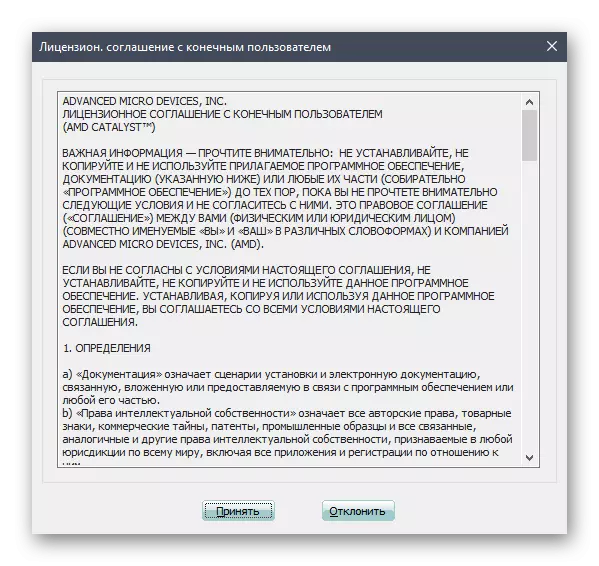
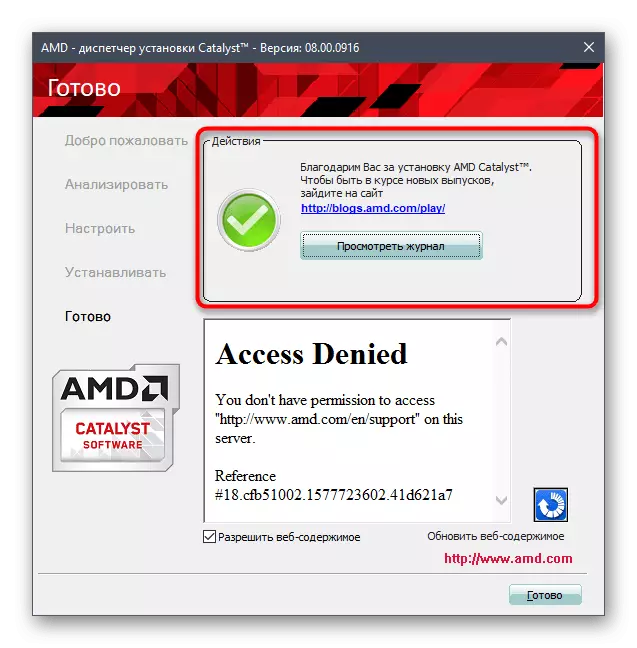
Methode 2: AMD Radeon-Software Adrenalin
Einige oben beschriebene Benutzer können in der Implementierung komplex erscheinen, da alle Aktionen manuell ausgeführt werden. Es gibt eine einfache Alternative zu AMD, deren Wesen, deren Treiber durch ein automatisches Dienstprogramm suchen soll. Sein Laden und Installieren ist sehr einfach.
- Zu Beginn der ersten Methode präsentierten wir einen Link zur offiziellen Website von AMD. Gehen Sie es durch und gehen Sie im Abschnitt Support fort, um die Schaltfläche "Jetzt herunterladen" zu finden. Es ist sie dafür verantwortlich, den genannten Dienstprogramm herunterzuladen.
- Die Anwendung erweitert sich in Form einer Installationsdatei. Warten Sie, bis das Ende des Downloads heruntergeladen und ausgeführt wird.
- Ändern Sie den Ort nicht, um zu installieren, sondern führen Sie einfach diesen Vorgang aus.
- Als Nächstes werden die Anweisungen auf dem Bildschirm angezeigt, der so erfolgen sollte, dass das Programm automatisch die Suche nach fehlenden Treibern startet und sie dann unabhängig in das Betriebssystem hinzugefügt hat.
- Gehen Sie dazu auf die entsprechende Seite, indem Sie eine direkte Adresse in der Zeile eingeben oder die Site über die Suchmaschine finden. Bewegen Sie sich hier in den Treiberabschnitt. In den Screenshots unten sehen Sie die HP-Site, wie wir es für ein Beispiel angenommen haben. Wenn Sie einen Laptop von einem anderen Unternehmen haben, sollten Sie einfach die Site-Struktur-Funktionen in Betracht ziehen und die Namen der Abschnitte sorgfältig lesen, um nicht verwirrt zu werden.
- Wählen Sie einen Abschnitt mit Laptops aus, um zur Suche nach dem gewünschten Modell zu gelangen.
- Verwenden Sie hier die automatische Definitionsfunktion oder geben Sie den genauen Namen in das Suchfeld ein.
- Finden Sie in der Treiberliste den entsprechenden Abschnitt mit Grafikkomponenten.
- Es finden eine frische Version mit der verwendeten OS-Baugruppe kompatibel und lädt die ausführbare Datei herunter.
- Darüber hinaus können Sie den Corporate Assistenten von der Firma des Herstellers nutzen, wenn es nicht erforderlich ist, andere fehlende Treiber gleichzeitig installieren zu können.
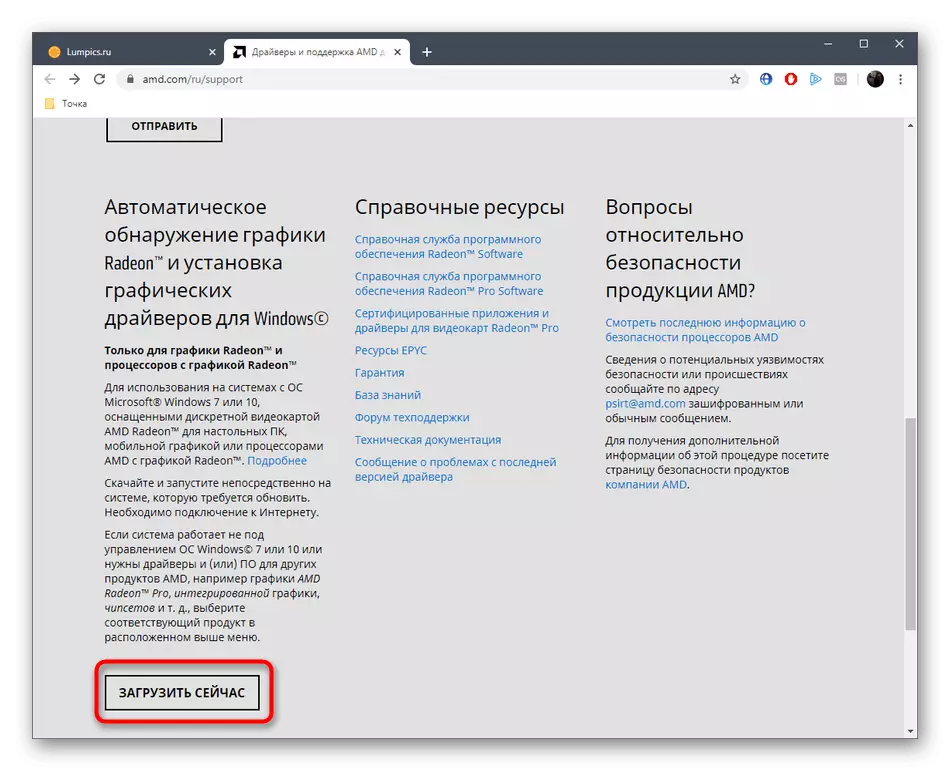
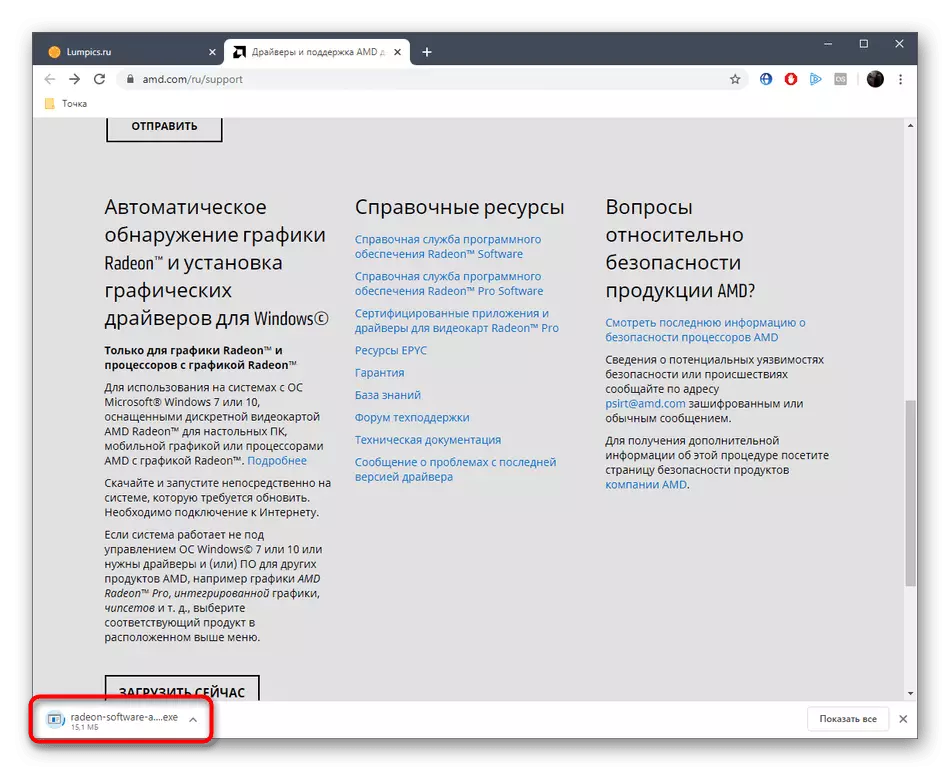
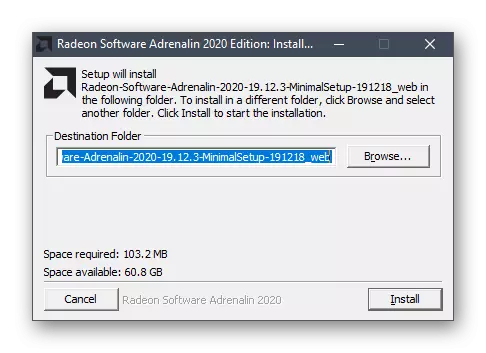
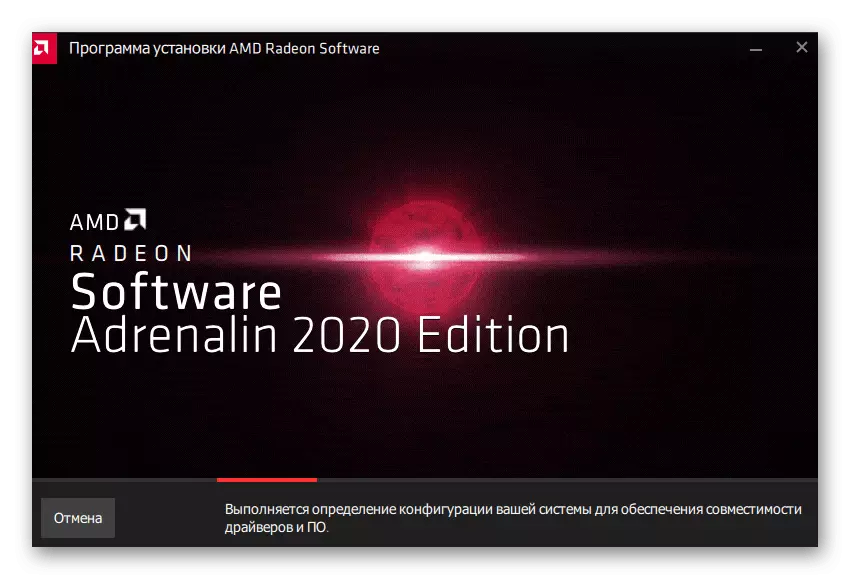
Nach dem erfolgreichen Ende dieser Operation ist der LAPTOP ein neues Neustart des Laptops erforderlich, da nun die Treiber noch nicht in der Arbeitsbedingung sind, aber beim Erstellen einer neuen Sitzung nur so möglich werden. Diese Methode kann als erfolgreich abgeschlossen sein.
Methode 3: Download von der Unterstützung des Herstellers des Laptops
Sie wissen wahrscheinlich, dass AMD Radeon R5 M230 auf mobile diskrete Grafikkarten bezieht, was bedeutet, dass sie nur in Laptops installiert ist. Hersteller solcher Geräte stets auf ihrer Website erstellen eine separate Seite im Support-Bereich, von wo aus Sie alle Treiber für dieses Modell herunterladen können, wie für grafische Software.
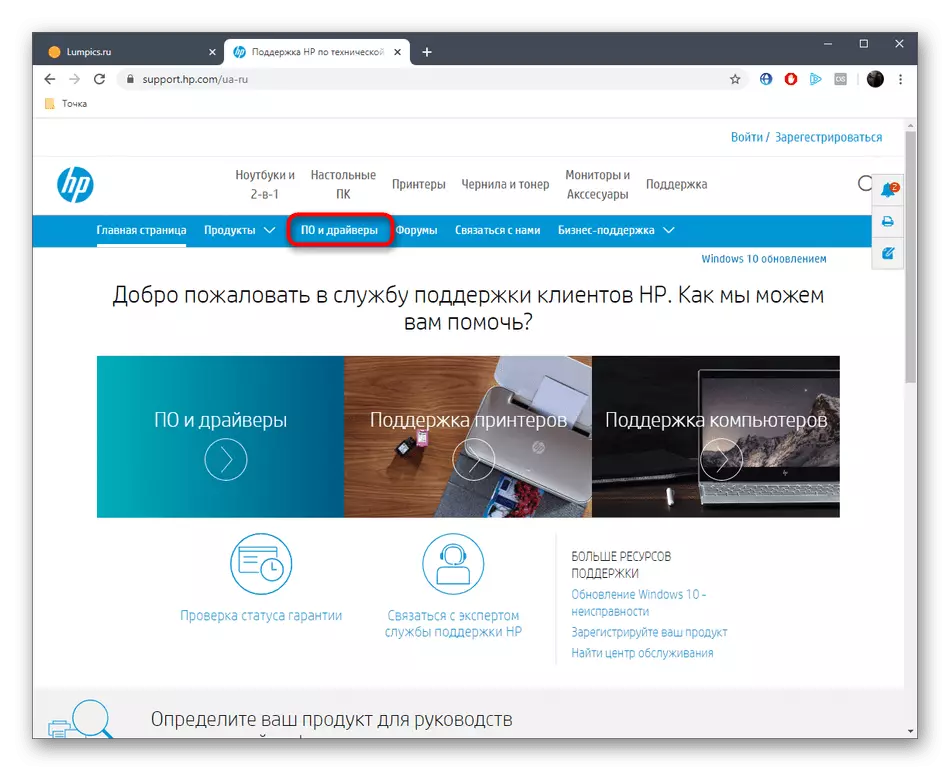
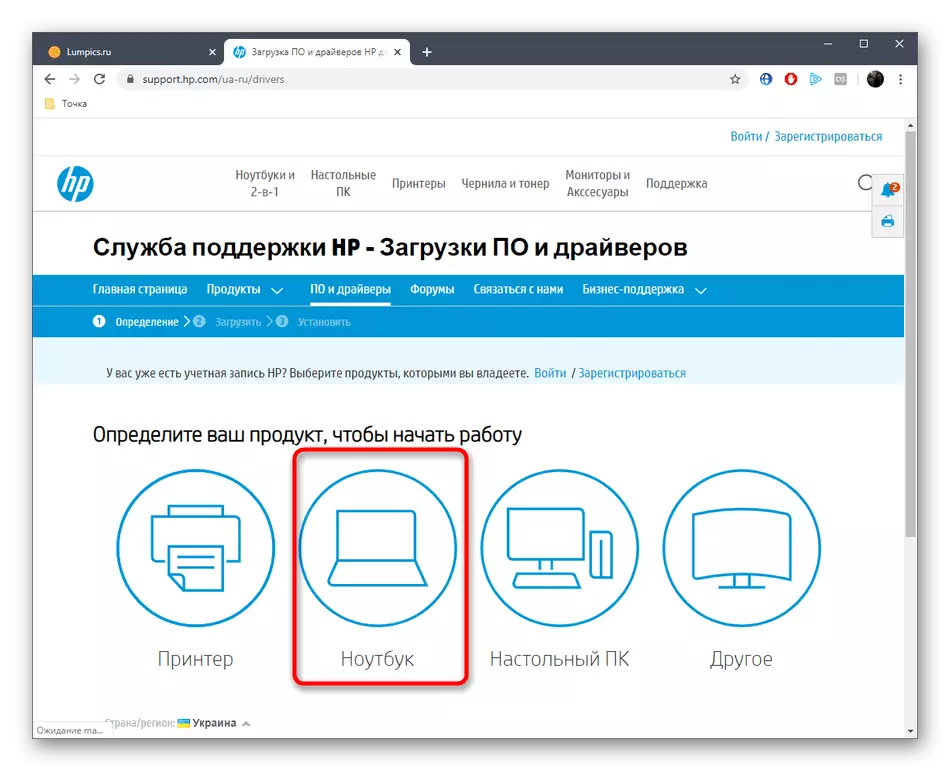
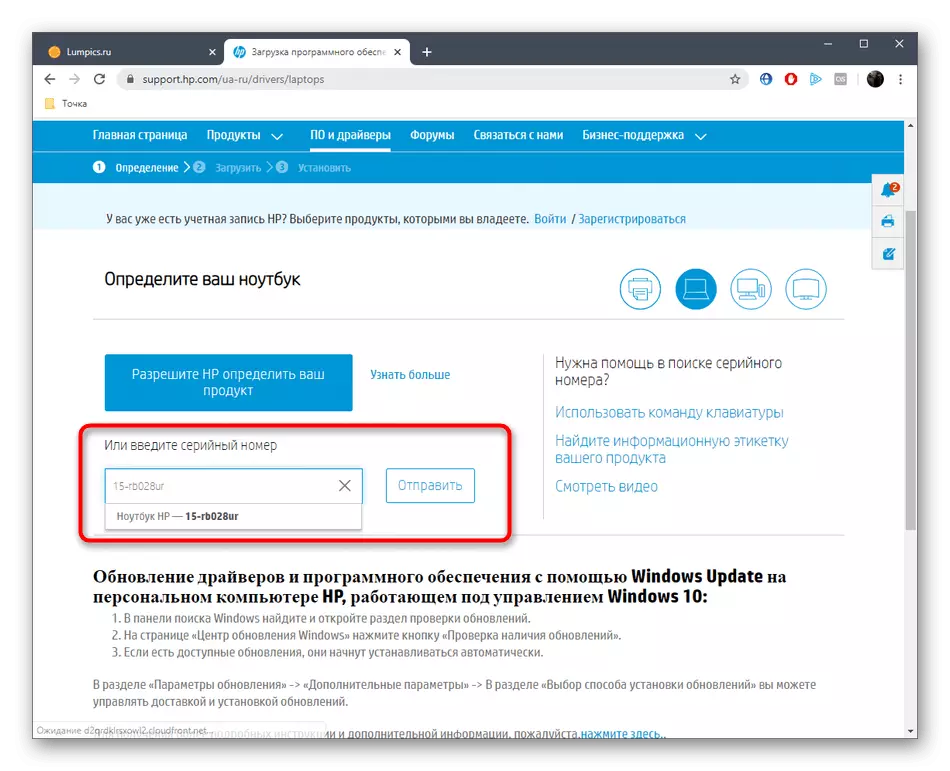
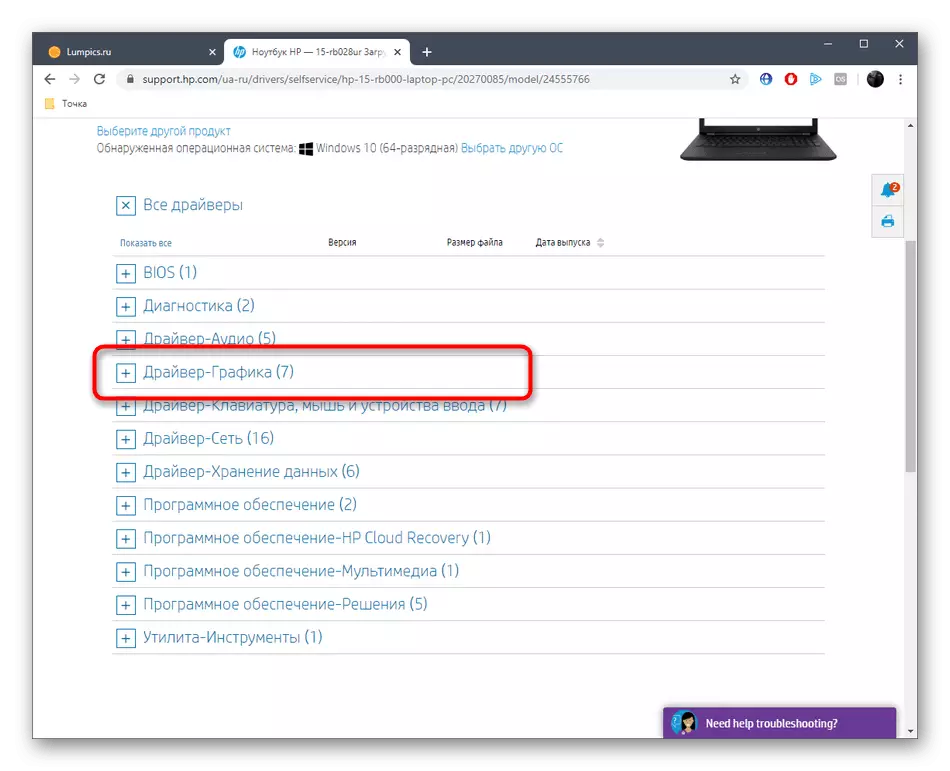
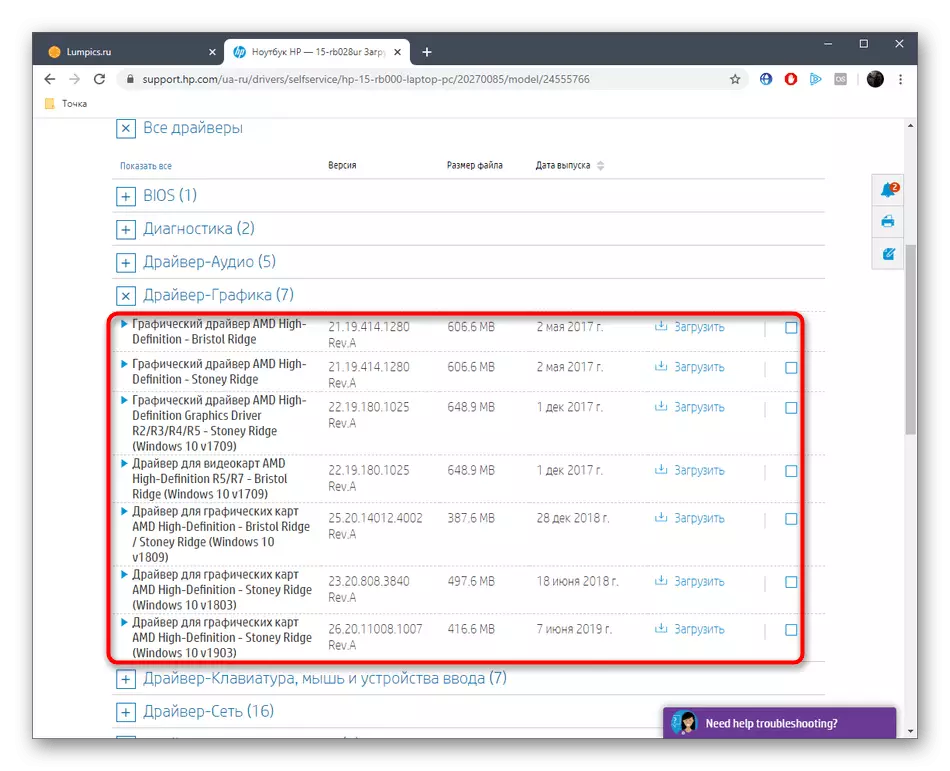
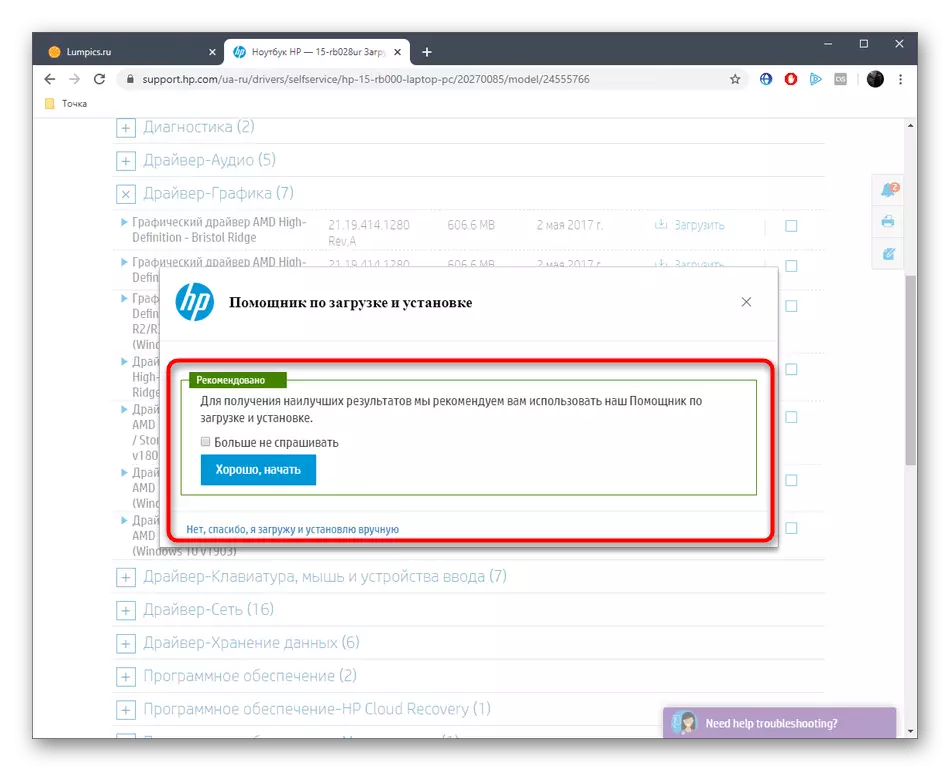
Der Nachteil dieser Option ist, dass nicht immer auf den offiziellen Websites von Laptop-Herstellern die neuesten unterstützten Software-Versionen für Grafikkarten, oder es gibt immer alte Treiber. Betrachten Sie dies, wenn Sie die geleisteten Anweisungen verwenden.
Methode 4: Laden durch Drittanbieter
Im Internet im freien Zugang gibt es eine Masse von Lösungen von Entwicklern von Drittanbietern, deren Hauptfunktionalität auf das Finden und Herunterladen von Updates für Komponentenfahrer fokussiert ist. Solche Programme umfassen ein bekanntes Werkzeug namens Driverpack-Lösung. Wenn Sie lernen möchten, wie die Software durch eine solche Software geladen wird, lesen Sie das folgende Handbuch.
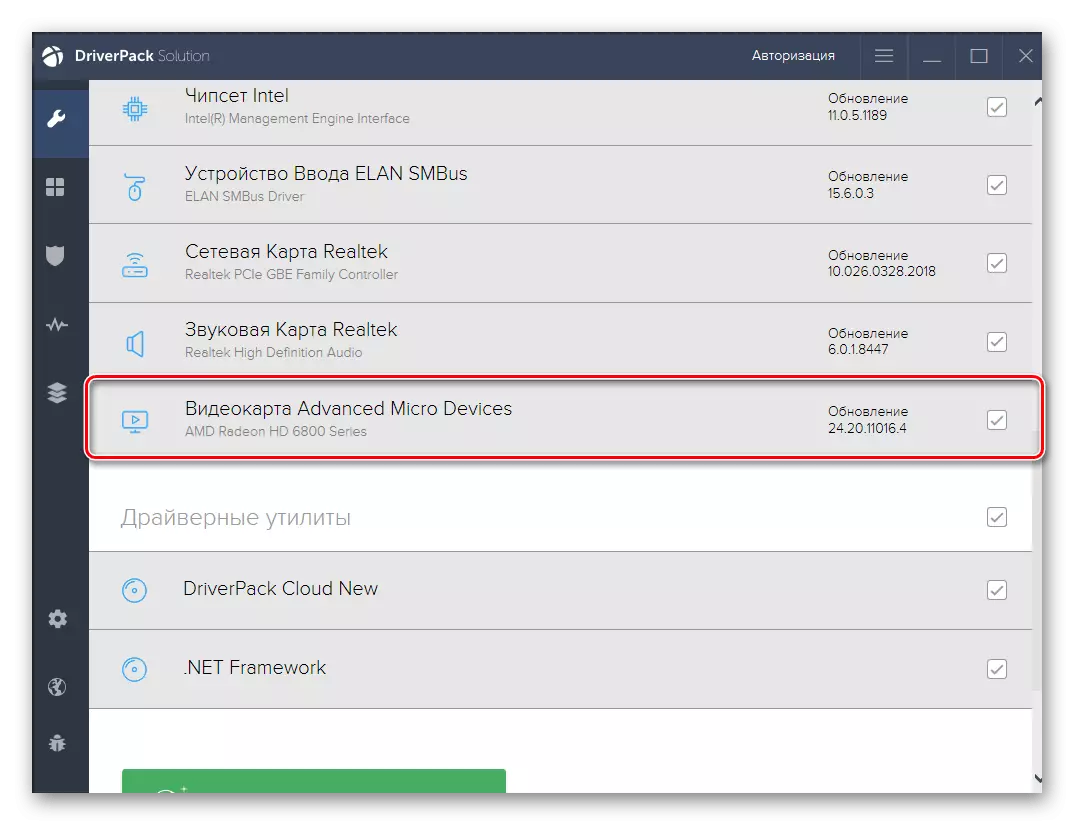
Siehe auch: Installieren Sie die Treiber über Driverpack-Lösung
Darüber hinaus beachten wir über die Existenz und andere Programme dieser Art. Einige von ihnen ziehen an, dass Benutzer nur noch mehr erwähnt werden, nur für Lösungen, daher ist es sinnvoll, alle populären Vertreter zu erkunden, indem sie auf unserer Website eine eigene Bewertung auf unserer Website lesen.
Lesen Sie auch: Programme zur Installation von Treibern
Methode 5: Suche nach einem eindeutigen Kennung
Die vorletzte Methode unseres heutigen Artikels besteht darin, die einzigartige Grafikkartenkennung zu verwenden, um nach geeigneten Treibern durch spezielle Web-Services zu suchen. In der Regel gibt es eingebaute Bibliotheken, in denen die entsprechenden Dateien über die ID-Suche verfügbar sind. AMD Radeon R5 M230 Dieser Code sieht so aus:
PCI \ ven_1002 & dev_9519
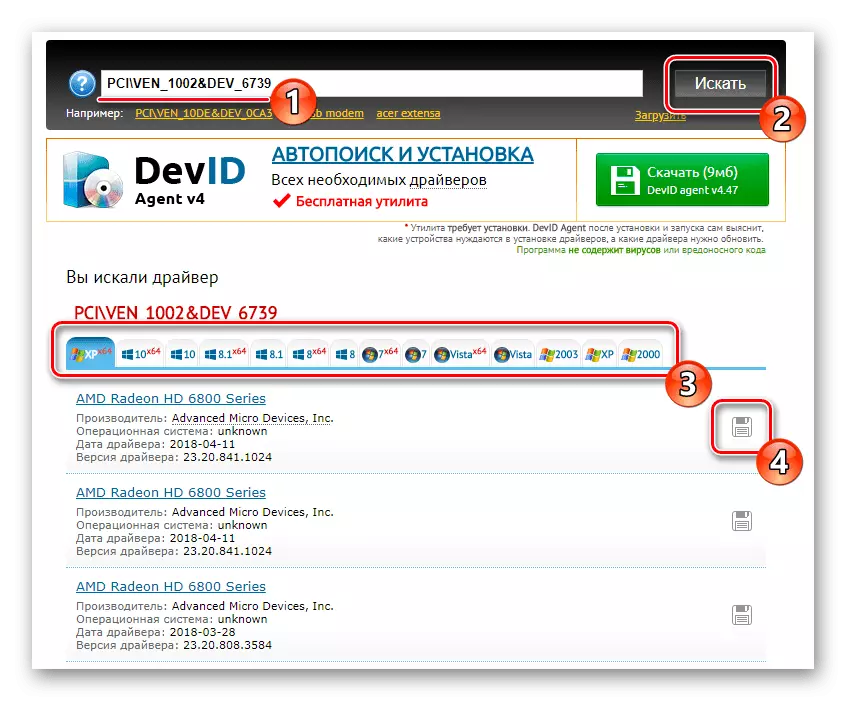
Es ist weiterhin, nur den optimalen Standort zu wählen und von dort einen Treiber mit einer weiteren Installation herunterzuladen. Wenn Sie zuerst eine solche Aufgabe stoßen, lernen Sie separate Anweisungen zu diesem Thema, indem Sie auf den untenstehenden Link klicken.
Lesen Sie mehr: So finden Sie einen Treiber nach ID
Methode 6: Starten des eingebauten Werkzeugs
Am letzten ist die umstrittenste Option, die oft nicht wirksam ist, da er nur die Grundversion des Fahrers erstellt, ohne von dem Hersteller gebrandet zu werden. Sein Vorteil ist jedoch das Fehlen der Notwendigkeit, zu Websites zu gelangen oder zusätzliche Programme herunterzuladen. Alle Aktionen werden mit dem in das Betriebssystem integrierten Dienstprogramm durchgeführt.
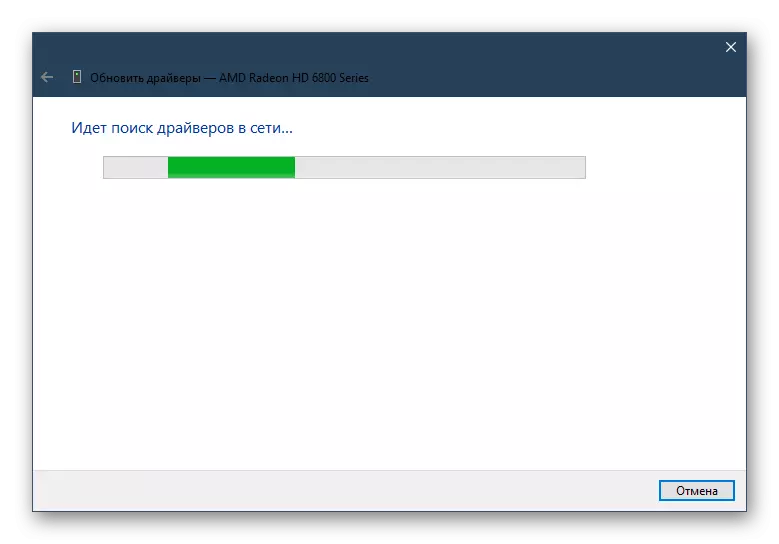
Lesen Sie mehr: Installieren von Treiber Standardfenstern
Nun wissen die Besitzer der AMD Radeon R5 M230-Grafikkarte, dass es eine Vielzahl unterschiedlicher Wege gibt, um Treiber für dieses Gerät zu erhalten. Es bleibt nur dann, um eine geeignete oder persönliche Präferenz zu wählen, um mit dem Ziel fertig zu werden.
